Импорт документа Word с формулами в InDesign
Можно предложить два способа импортировать документ Word с формулами в публикацию InDesign
Первый из них - "классический".
1. Сначала необходимо экспортировать все формулы из документа Word так, чтобы на месте формул были теги с именами файлов (например, такие << Eqn0101.eps >>), а в отдельной папке были бы все формулы из этого документа.
Для этого запускаете Word, открываете документ с формулами, сохраняете его под другим названием, переходите в меню MathType (в Word-е) и запускаете Export Equations. В открывшемся диалогвом окне выбираете папку, в которую желаете экспортировать формулы, выбираете тип экспортируемых файлов (WMF или EPS) и шаблон для имен экспортируемых фалов. Очень советую, просто настаиваю в качестве шаблона использовать такой шаблон - Eqn####, потому что, во-первых, MT-Script может работать с формулами, которые названы только как Eqn, а дальше цифры, во-вторых, количество цифр лучше выбирать с запасом. Предлагаемый шаблон позволит работать максимум с 9999 формулами, что вполне достаточно. Считаете, что недостаточно, тогда используйте шаблон Eqn##### (5 цифр).
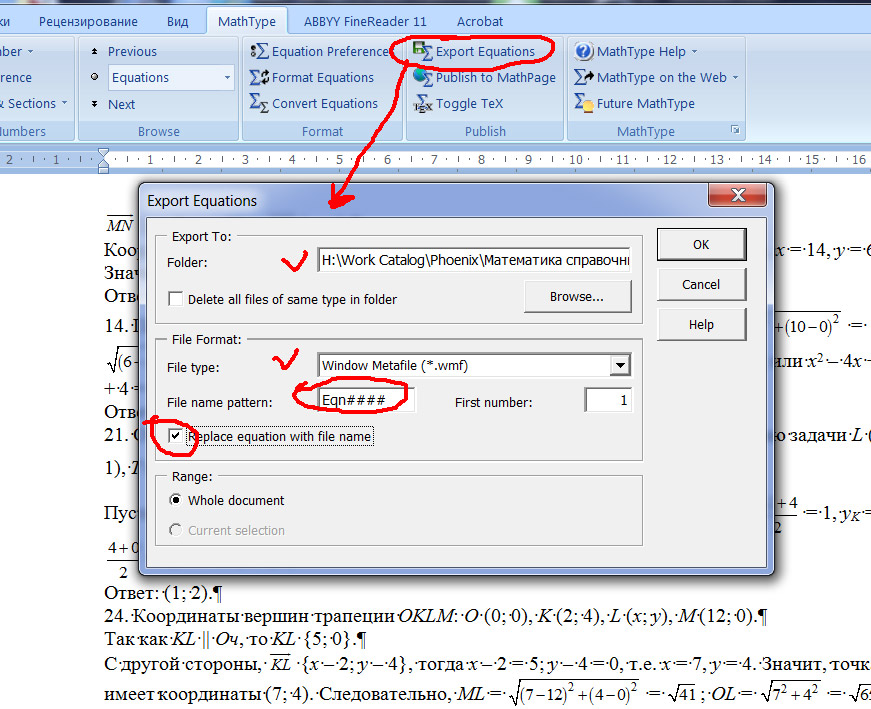
Прошу Вас, выберите тип шаблона для себя раз и навсегда вне завимости от того количества формул, которые встретятся в публикации, лучше с большим запасом по возможному количеству формул. Это позволит Вам избежать многих проблем в дальнейшем.
Идем дальше...
Поставьте галочку около Replace equations with file name, чтобы после выполнения команды на месте формул были бы теги << Eqn0001.eps >> или << Eqn0001.wmf >>, а формулы были бы сохранены в указанную Вами папку под именами Eqn0001.eps или Eqn0001.wmf.
И запустите процесс экспорта.
Теперь открываем InDesign, импортируем документ Word с тегами вместо формул. Это просто обычный документ Word.
После чего запускаем в InDesign в меню MT-Script команду "РАЗМЕСТИТЬ ФОРМУЛЫ ВМЕСТО ТЕКСТА С ТЕГАМИ", выбираем папку, в которую экспортировали формулы из Word и скрипт все остальное делает уже сам.
Второй путь - "нетрадиционный". Тем не менее, мне кажется, что он гораздо проще первого.

Импортируете документ Word с формулами (как есть, как получили в редакции или от автора) в InDesign (команда Ctrl+D). Сохраняете публикацию. В меню MT-Script запускаете "ОТМЕНИТЬ ВСТРАИВАНИЕ ФОРМУЛ". В открывшемся диалоговом окне выбираете имя папки, в которую необходимо экспортировать формулы. Впишите только имя. Эта папка должна быть в той же папке, что и публикация InDesign. Если такой папки нет, она будет создана. Если есть, в нее будут записываться формулы. Укажите шаблон имен файлов Eqn####.
Номер первой формулы можно указывать, а можно навсегда оставить 1. Если формулы в папке есть, то скрипт сам будет нумеровать новые формулы, начиная с максимального номера формулы, уже имеющейся в папке. Если нет, то первой будет формула под номером 1.
Самое главное, для всех формул должен быть единый шаблон, иначе проблем не миновать.
Запустите процесс отмены встраивания формул. По окончании работы скрипта Вы получите публикацию InDesign с формулами в отдельной папке. Но это еще не все. Формулы могут быть либо слишком маленькими или слишком большими. В общем не то, что было в Word.
Необходим еще один шаг - запустите пакетное преобразование.
Выберите в InDesign инструмент "Выделение" (курсор должен стать черной стрелкой) и кликните где-нибудь вне рабочей области, чтобы отменить любые выделения. В этом случае будут обрабатываться все формулы в публикации. Или же выберите инструмент "Текст" и выделите весь импортированный текст с формулами, которые нужно обработать.
Зайдите в меню MT-Script->Пакетное преобразование формул. Сначала откроется окно, предлагающее сделать проверку на сдвоенные формулы. Можно ее не делать. Далее откроется окно скрипта пакетного преобразования. Вы можете выбрать установочный файл MathType, а можете не выбирать ничего. Выберите тип файлов формул (WMF или EPS) и нажмите Ok.
По окончании процесса получится готовый к работе файл InDesign с формулами.
Вот и все.